前回の記事で、Wordpressのお問い合わせフォームの定番、Contact Form 7で添付ファイルを送信する機能の追加について解説しました。

私の経験上、個人運営のWordpressブログにおいて、このお問い合わせフォームから何かしらのファイル送信を行うという事はあまりないと考えています。
ただ、これが仕事と関係のあるWordpressブログであれば話は別です。
仕事上、画像ファイルやPDFファイルなど、メール送信だけではやり取りできない場合などがあります。
そんな時には、お問い合わせフォームを使って添付ファイルの送信を行うという事があると思います。
しかし、Contact Form 7に添付ファイルを送信する機能を追加しても、何らかの理由によって添付ファイルが送信できない現象が起こる可能性はゼロではありません。
Contact Form 7で添付ファイルを送信したにも関わらず、添付ファイルが相手側に届かない、添付ファイルが送信できないなど、Contact Form 7で添付ファイルが送れない場合があるのです。
そこで、当記事ではContact Form 7で添付ファイルが送信できない理由についていくつか解説していきます。
Contact Form 7で添付ファイルが送信できなくて困っている人は、是非参考にして下さい。
✅当記事の執筆者
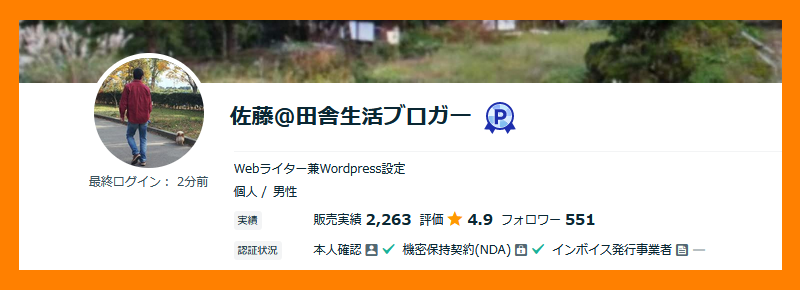
・ココナラプラチナランク継続4年以上
・Wordpressブログ作成実績1,000件以上
・ココナラ売上600万円以上
それでは本題に入りますね。
Contact Form 7で添付ファイルが送信できない理由

ここからは、Contact Form 7で添付ファイルが送信できない理由について、いくつか事例を挙げて解説していきます。
現在Contact Form 7で添付ファイルが送信できないという人は是非参考にしてみて下さい。
ファイルが大きすぎます
Contact Form 7で作成したお問い合わせフォームから添付ファイルを送信しようとしたところ、下記のメッセージが表示された事はありませんか?
このメッセージは、添付ファイルを送信しようとしたところ、添付ファイルの容量がお問い合わせフォームで設定されている容量を超えている際に表示されるメッセージになります。
下記画像は、実際に添付ファイルの容量が大きすぎた際に表示されるメッセージです。
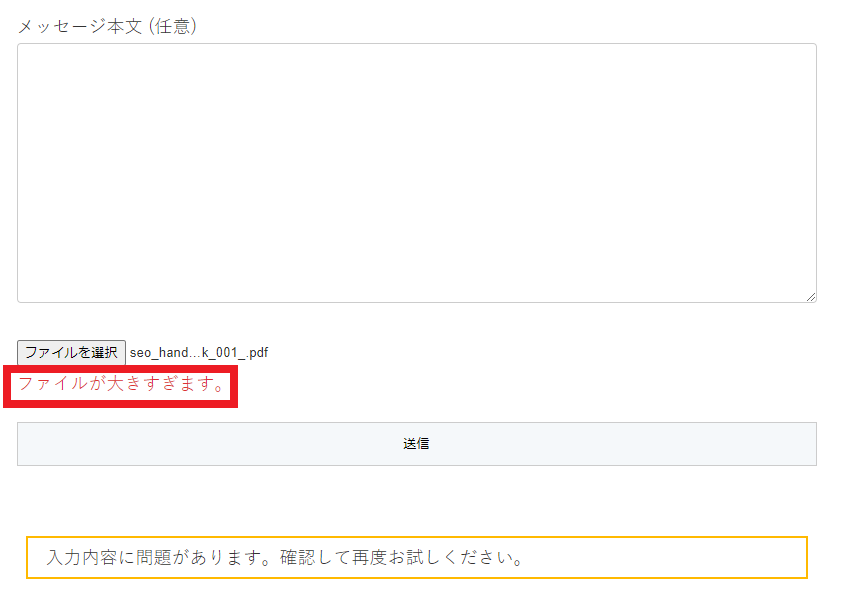
そして、このメッセージが表示されると当然ですがお問い合わせフォームから添付ファイルを送信する事が出来ません。
『フォームタグ生成:ファイル』の設定画面にて、ファイルサイズの上限を指定する必要があります。(Contact Form 7の初期設定値は1mb)
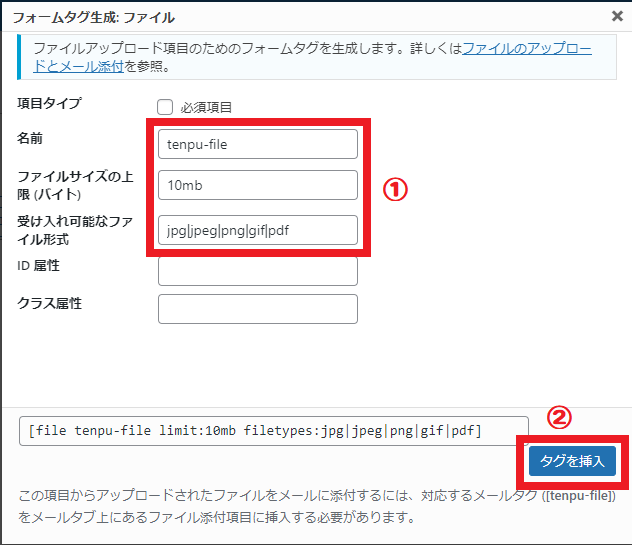
ちなみに、ここのファイルサイズの設定は前回の記事でも解説していますので、そちらの記事を参考にして下さい。(記事へのリンクは当記事冒頭にあります)
ファイルの保存先の確認
Contact Form 7で作成したお問い合わせフォームから送信される添付ファイルは、一旦サーバー内の『wpcf7_uploads』というフォルダ内の保存されます。
ただ、サーバー内にこのwpcf7_uploadsフォルダは無い場合には添付ファイルが保存されない=添付ファイルの送信が出来ません。
そのため、お問い合わせフォームから添付ファイルが送信されない場合には、下記フォルダ内にwpcf7_uploadsフォルダがあるのか?確認します。
その結果、無ければ新しくwpcf7_uploadsフォルダを作成して下さい。
ドメイン名/public_html/wp-content/uploads/
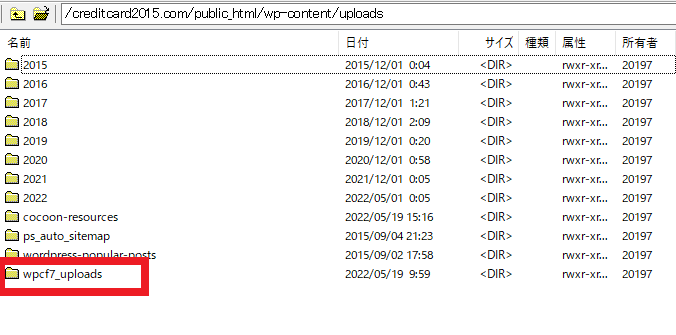
 ぽんちゃん
ぽんちゃんContact Form 7で添付ファイルが送信できない場合、まずはファイルサイズや保存先の確認を行いましょう。
フォーム内タグの不備が原因の可能性も


Contact Form 7で添付ファイルを送信するためには、フォーム内のタグ設定が必須となっています。
このタグ設定を行う事によって添付ファイルを送信する事が可能になります。
ただ、このフォーム内のタグ設定に不備があると、添付ファイルを送信したと思っていても、実際には相手側には添付ファイルが届いていないという事が起こってしまうのです。
そして、良くあるフォーム内のタグの不備の場所は下記の2ヶ所になります。
●添付ファイルのタグ記述の不備
●メールタブのファイル添付設定
添付ファイルのタグ記述の不備
下記画像は、添付ファイルのタグ記述の不備が起こる場所になります。
『フォームタグ生成:ファイル』で設定した添付ファイルタグの記述を間違いなくファーム内の任意の場所に貼り付けて下さい。
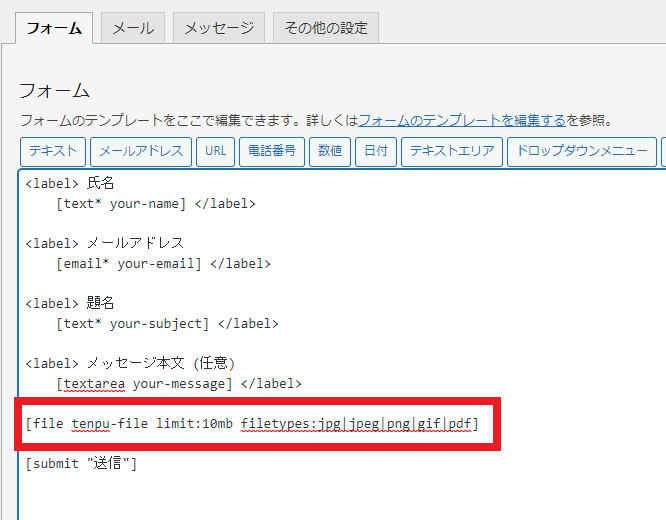
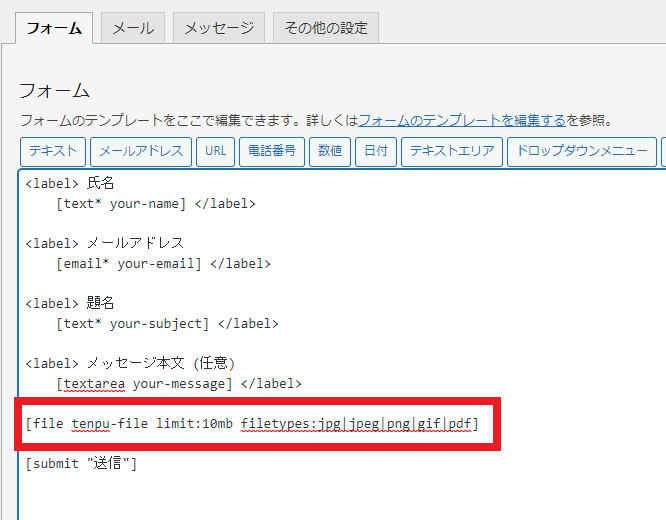
メールタブのファイル添付設定
下記画像はコンタクトフォームの編集の『メール』タブの設定画面になります。
ただ、2枚目の画像内『ファイル添付設定』欄のタグ設定も忘れずに行って下さい。
ここにタグが設定されていないと、お問い合わせフォームから添付ファイルを送信しても相手側には届きません。
コンタクトフォーム内『メール』タブ
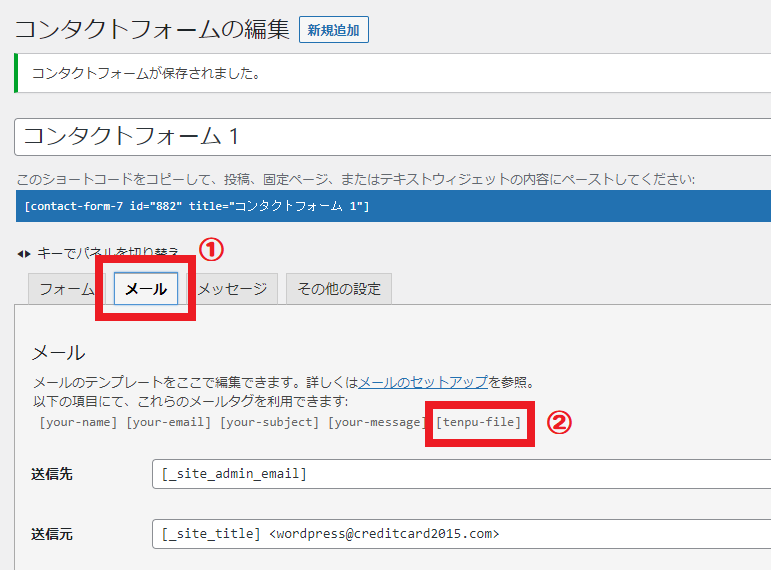
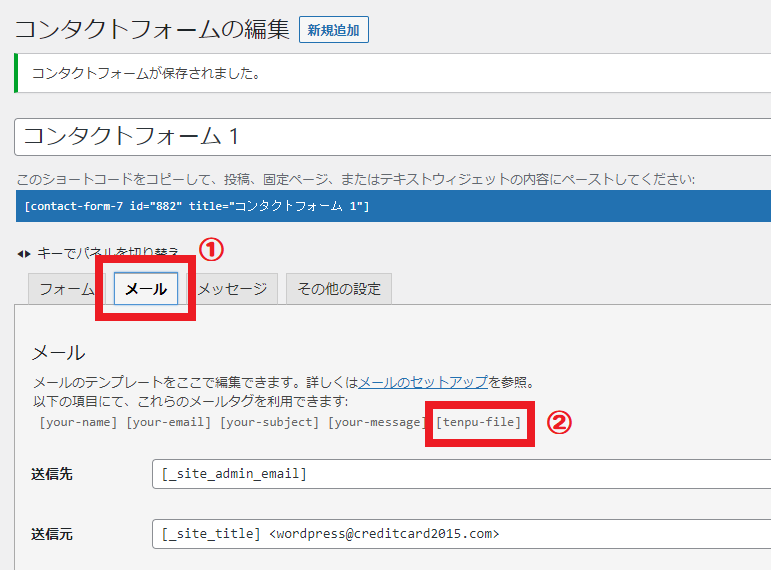
ファイル添付
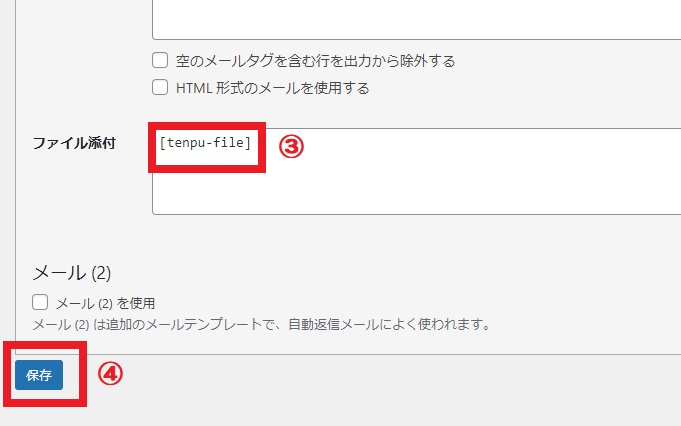
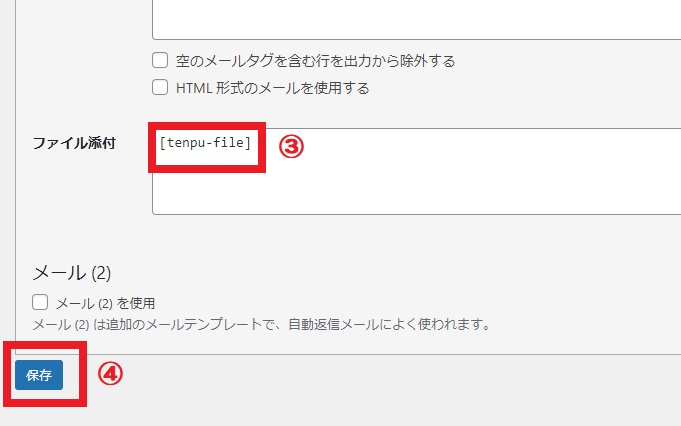



Contact Form 7で添付ファイルが送信できない場合には、フォーム内のタグ設定も確認してみましょう。
まとめ
●ファイル容量が設定値を超えていると添付ファイルの送信が出来ません
●フォーム内のタグ設定が間違っていると添付ファイルの送信が出来ません
●添付ファイルの保存先が無いと添付ファイルの送信が出来ません
Contact Form 7はとても使いやすいWordpress用お問い合わせフォームプラグインです。
ただ、プラグイン設定を間違ってしまうとうまくメールや添付ファイルの送信が出来ません。
特に、お問い合わせフォームを使って添付ファイルを送信する場合、デフォルトではその機能が付きません。
また、設定にミスがあると相手側に添付ファイルを送信する事が出来ません。
そのため、Contact Form 7プラグインで添付ファイルが送信できない場合には、当記事を参考に送信できない理由を確認して対処して下さい。









